맥(Mac)의 알림 센터는 앱 알림과 위젯을 한곳에서 관리할 수 있는 편리한 공간입니다. 알림 센터를 통해 알림에 대응하거나 다양한 위젯을 활용할 수 있습니다. 다음은 맥에서 알림 센터를 여는 여러 가지 방법입니다.
메뉴 막대를 이용한 알림 센터 접근
맥의 화면 상단 메뉴 막대에서 알림 센터를 찾을 수 있습니다. macOS 10.15 카탈리나(Catalina) 또는 이전 버전에서는 메뉴 막대 우측 끝에 있는 알림 센터 아이콘을 클릭하여 알림 센터를 활성화할 수 있습니다.
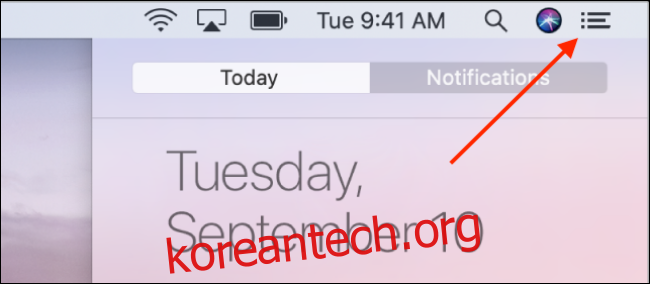
macOS 11 빅 서(Big Sur) 이상을 사용하는 경우, 메뉴 막대의 날짜 및 시간 표시 부분을 클릭하면 알림 센터가 나타납니다.
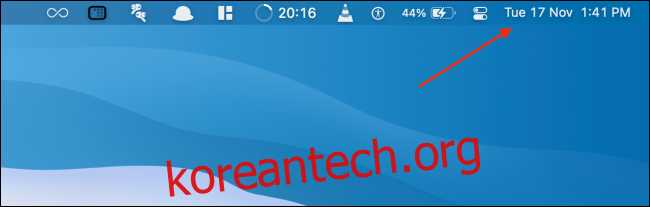
알림 센터가 펼쳐지면 모든 알림과 위젯을 한눈에 볼 수 있습니다.
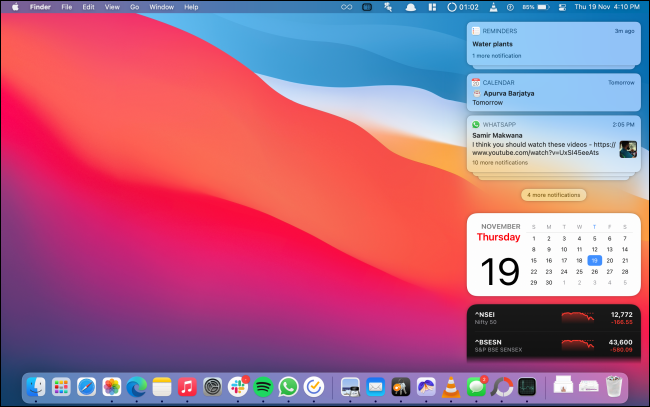
알림 센터를 닫으려면, 알림 센터 영역 바깥쪽 아무 곳이나 클릭하면 됩니다.
트랙패드 제스처를 활용한 알림 센터 접근
트랙패드를 사용하는 맥에서는 간단한 제스처만으로 알림 센터를 열 수 있습니다.
트랙패드에서 두 손가락을 사용하여 화면 오른쪽 가장자리에서 안쪽으로 쓸어 넘기면 됩니다.

알림 센터를 닫으려면, 슬라이드 아웃된 메뉴 바깥쪽을 클릭하십시오.
키보드 단축키를 이용한 알림 센터 접근
단축키 사용을 선호한다면, 알림 센터를 열고 닫는 맞춤형 단축키를 설정할 수 있습니다.
단축키 설정 방법은 다음과 같습니다. 우선, 메뉴 막대에서 Apple 로고를 클릭한 후 “시스템 환경설정”을 선택합니다.
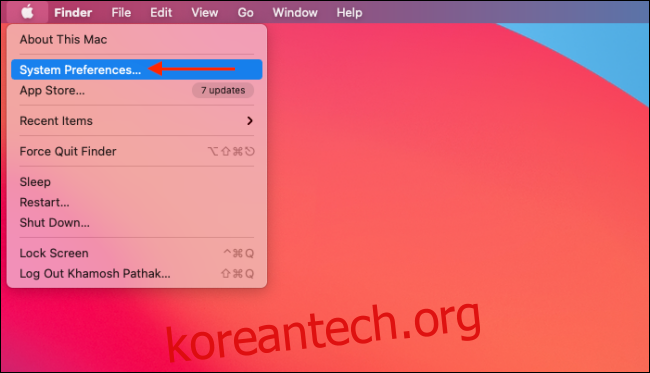
다음으로 “키보드” 항목을 클릭합니다.

이제 “단축키” 탭으로 이동한 후, 사이드바에서 “미션 컨트롤”을 선택합니다.
“알림 센터 보기” 옵션 옆의 체크 상자를 클릭하여 단축키를 설정할 수 있습니다. 원하는 키 조합으로 변경하여 사용할 수도 있습니다.
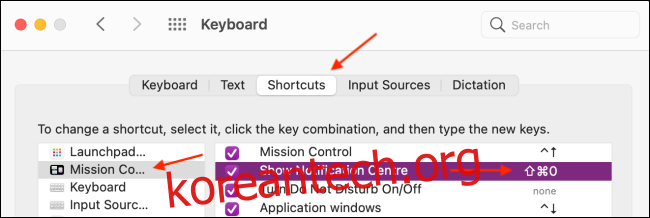
단축키를 설정한 후에는 지정한 키를 사용하여 알림 센터를 빠르게 열고 닫을 수 있습니다.
알림 센터 키보드 단축키 기능이 유용하셨나요? 맥의 모든 앱에 대한 맞춤형 키보드 단축키를 만드는 방법도 알아보세요.